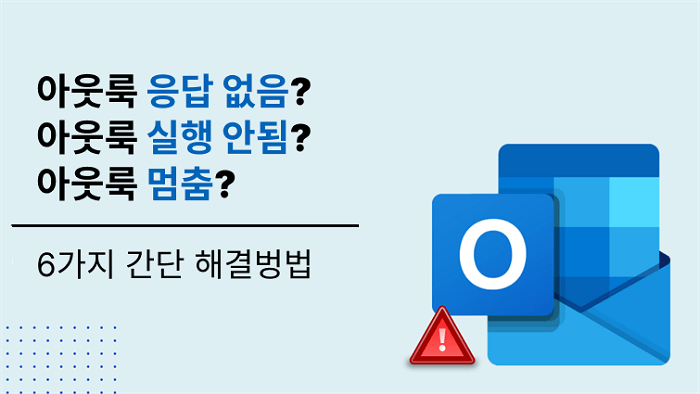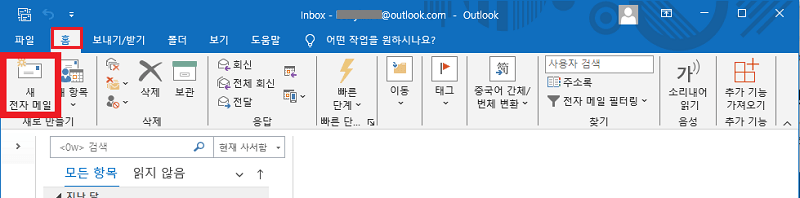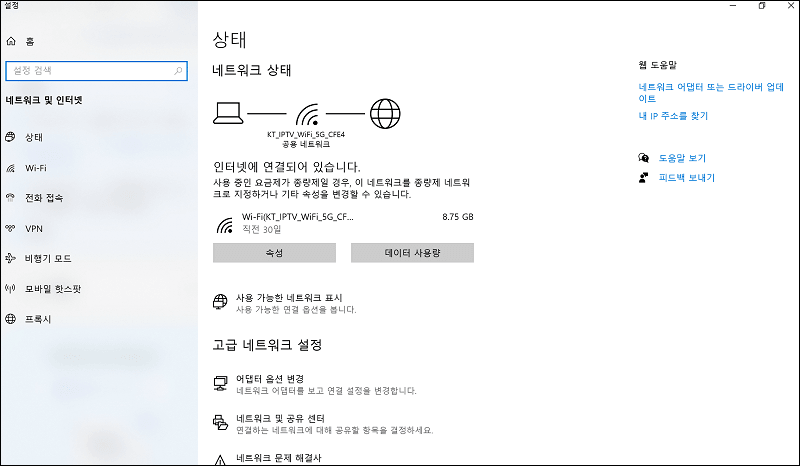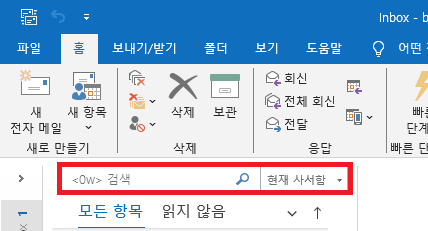아웃룩 메일 안 들어옴 문제가 발생하고 있습니까? 많은 사용자들이 아웃룩 수신함에서 이메일을 받을 수 없다고 보고했습니다. 이러한 사용자들을 돕기 위해 저희는 아웃룩에서 이메일을 빠르고 쉽게 받지 못하는 문제를 해결하는 8가지 주요 방법을 제공하는 기사를 작성했습니다. 이 가이드에서는 아웃룩에서 수신만 되고 발신은 안되는 문제와 핫메일에서 조차 수신이 안되는 문제를 해결하는 여러 가지 방법을 제공합니다. 아웃룩 계정에서 이메일 수신에 문제가 있는 경우 계속 읽어보세요!

파트 1: 아웃룩이 갑자기 이메일 수신을 중단한 이유는 무엇입니까?
아웃룩 메일 안 들어옴 문제를 발생하는 가장 흔한 원인은 구성 오류입니다. 잘못된 계정 설정을 입력한 경우 아웃룩이 서버에서 새 메시지 다운로드를 중지할 수 있습니다. 다른 가능한 원인으로는 다음이 있습니다:
-
원인들
-
1. 손상된 PST 파일:
-
PST 파일에는 받은 편지함 이메일과 기타 데이터가 모두 포함되어 있습니다. 이 파일이 바이러스 공격이나 기타 이유로 손상되면 아웃룩 계정에서 이메일을 받을 수 없습니다.
-
2. 인터넷 연결 불량:
-
인터넷 연결이 느리면 이메일 전달 과정이 중단되어 들어오는 이메일이 계정에 도달하지 못할 수 있습니다.
-
3. 구식 아웃룩 버전:
-
구형 버전의 마이크로소프트 아웃룩 메일 안 들어옴 문제가 발생할 수도 있습니다. 이러한 문제를 방지하려면 아웃룩 버전을 최신 상태로 유지하는 것이 중요합니다.
-
4. 서버 측 문제:
-
이메일 서버에 문제가 발생하면 아웃룩에서 이메일을 받지 못할 수도 있습니다.
-
5. 받은 편지함이 가득 참:
-
수신함이 가득 차면 새 이메일을 받을 수 없습니다. 오래되고 불필요한 이메일을 정리하고 "삭제된 항목"과 "스팸 이메일" 폴더를 비워 공간을 확보하세요.
-
6. 이메일 규칙:
-
들어오는 메시지를 자동으로 이동하거나 삭제하는 규칙을 실수로 만들었을 수 있습니다. 아웃룩 설정을 확인하여 문제를 일으키는 규칙이 없는지 확인합니다.
-
7. 스팸 필터:
-
스팸 필터를 과도하게 사용하면 들어오는 이메일이 "스팸 이메일" 폴더로 이동할 수 있습니다. 그 폴더를 확인하여 이메일이 그곳으로 가는지 확인하세요.
파트 2: 이메일 수신 불가한 아웃룩 해결 방법은?
다음은 "아웃룩 메일 안 들어옴" 문제를 신속하고 쉽게 해결하는 주요 방법들입니다:
방법 1: 스팸 필터 확인하기
이메일 클라이언트에는 원치 않는 이메일로부터 사용자를 보호하기 위한 스팸 필터가 있습니다. 그러나 일부 정상인 이메일은 스팸으로 분류되어 스팸 폴더에 포함될 수 있습니다. 이 폴더를 확인하고 중요한 이메일을 "스팸 아님"으로 표시하여 받은 편지함으로 이동합니다.
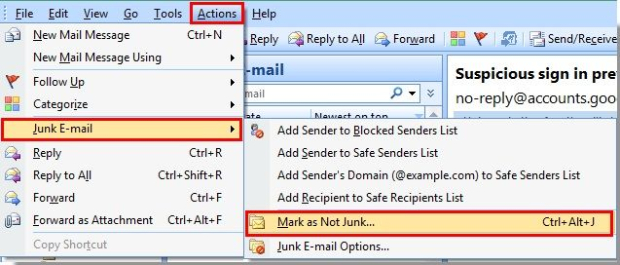
방법 2: 아웃룩 재시작
때로는 가장 간단한 해결책이 가장 효과적일 수 있습니다. 아웃룩을 재시작하면 이메일이 받은 편지함에 표시되지 않을 수 있는 일시적인 결함을 해결할 수 있습니다.
방법 3: 4DDiG Windows Data Recovery를 통해 손실된 이메일을 아웃룩에서 복구하세요.
데이터 손실이나 실수로 삭제되어 이메일을 받지 못하는 경우 4DDiG Windows Data Recovery가 가장 적합한 솔루션입니다. 이 강력한 도구는 소중한 이메일을 포함한 모든 유형의 손실된 데이터를 복구하도록 설계되었습니다. 사용자 친화적인 인터페이스와 첨단 기술 덕분에 분실한 이메일을 빠르고 효율적으로 복구할 수 있습니다.
게다가 4DDiG Windows Data Recovery 는 하드 드라이브 손상, 시스템 충돌, 바이러스 공격과 같은 복잡한 상황에서도 뛰어난 데이터 복구 기능으로 유명합니다. 이메일 복구에 관한 것이 아니라, 다른 많은 도구들이 개선해야 할 종합적인 데이터 복구 솔루션을 제공합니다. 이것이 바로 4DDiG가 아웃룩에서 이메일을 받지 못하는 문제를 해결하는 데 가장 좋은 방법이 될 수 있는 이유입니다.
- 이미지, 동영상, 음악 파일, 이메일 등 모든 파일 유형을 효율적으로 복구합니다.
- MSG, PST, OST, EML, EMLX, MBOX 등 100개 이상의 이메일 유형을 지원합니다.
- 노트북/PC, 내장 및 외장 드라이브, USB 플래시 디스크, SD 카드, NAS 스토리지 등에서 데이터를 복구합니다.
- 실수로 삭제, 형식 지정, 파티션 손실, 손상, 시스템 충돌, 바이러스 공격 등으로 인해 손실된 파일을 복구합니다.
-
시작하려면 4DDiG Windows Data Recovery를 다운로드하여 설치하세요. 프로그램을 시작하고 USB 플래시 드라이브를 PC에 연결합니다. 그런 다음 "스캔"을 클릭하여 분실된 이메일을 찾기 시작합니다.

-
4DDiG는 플래시 드라이브에서 누락된 데이터가 있는지 즉시 검사합니다. 트리 보기 아래에는 삭제된 파일, 기존 파일, 분실 위치, RAW 파일, 태그 파일과 같은 카테고리가 있습니다. 파일 보기로 전환하여 사진, 동영상 등과 같은 파일 유형을 확인할 수도 있습니다. 또한, 대상 파일을 검색하거나 필터를 사용하여 패널 오른쪽에서 검색 범위를 좁힐 수 있습니다.

-
찾고있던 분실 이메일을 발견하면 미리 보고 안전한 위치로 복구할 수 있습니다. 디스크 덮어쓰기 및 영구 데이터 손실의 경우, 분실한 동일한 파티션에 저장하지 마세요.

방법 4: 아웃룩이 온라인 모드인지 확인하기
아웃룩의 오프라인 모드는 새 이메일을 받지 못하게 할 수 있습니다. 아웃룩 창 오른쪽 하단 모서리를 보면 이를 확인할 수 있습니다. "오프라인에서 작동 중"이라고 표시되면 보내기/받기 탭으로 이동하여 "오프라인에서 작동 중"을 클릭하여 아웃룩을 다시 온라인으로 전환할 수 있습니다.
방법 5: 다른 폴더로 이메일 전송
받은 편지함이 가득 차면 새 이메일이 들어오지 않습니다. 오래된 이메일을 정기적으로 다른 폴더로 옮기는 것은 수신 메일을 위한 더 많은 공간을 확보하는 좋은 방법입니다.
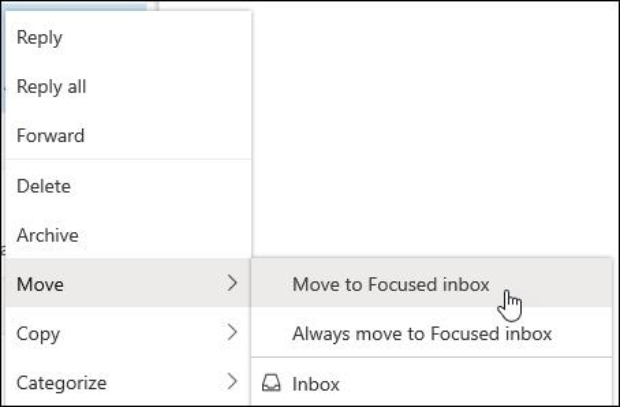
파트 3: 이메일을 받지 못하는 아웃룩을 해결하는 다른 방법
방법 1: 아웃룩 규칙 재확인
이메일 규칙은 이메일을 자동으로 다른 폴더로 정렬할 수 있습니다. 특정 이메일을 받지 못하면 설정한 규칙 때문일 수 있습니다. 설정에서 이 규칙들을 검토하고 필요에 따라 수정하세요.
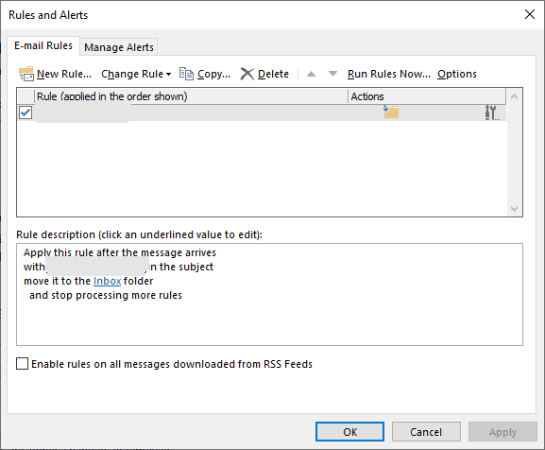
방법 2: 연결된 여러 계정 지우기
아웃룩에 여러 개의 이메일 계정이 연결되어 있는 경우 동기화 문제가 발생하여 새로운 이메일이 들어오는 것을 방해할 수 있습니다. 이 문제를 해결하려면 이러한 계정을 제거하고 다시 추가해 보세요.
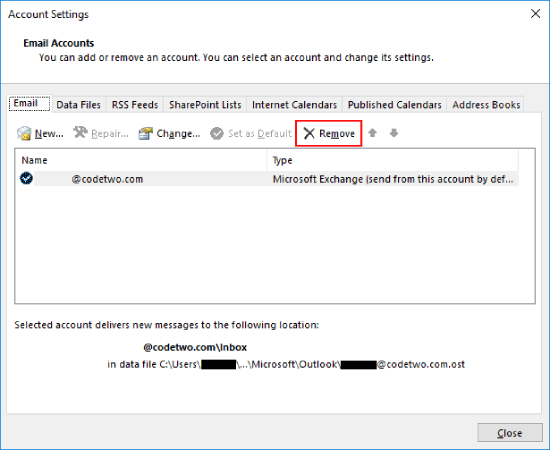
방법 3: 계정 설정 확인
잘못된 계정 설정으로 인해 아웃룩이 이메일을 받지 못할 수 있습니다. 수신 및 발신 서버 세부 정보, 포트 번호 및 암호화 유형을 포함한 계정 설정을 확인하는 것은 필수적입니다.
이러한 다양한 솔루션을 적용하면 아웃룩 메일 안 들어옴 문제를 해결하고 원활한 이메일 소통을 보장할 수 있을 것입니다. 이러한 각 단계는 문제 해결의 가능성을 높이는 데 기여하며, 다양한 복잡성 수준에서 문제의 다양한 측면을 다루면서도 제공된 솔루션의 맥락적 관련성과 일관성을 최대한 유지할 것입니다.
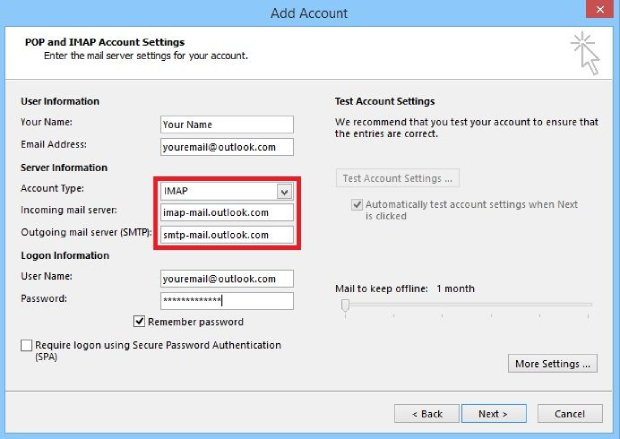
파트 4: 자주 묻는 질문들
Q1: 이메일 수신이 안되고 발신만 되는 아웃룩을 해결하는 방법은 무엇입니까?
아웃룩이 이메일 수신은 안되고 보낼 수만 있다면 계정 설정에 문제가 있을 가능성이 가장 높습니다. 들어오고 나가는 서버 세부 정보, 포트 번호 및 암호화 유형을 확인하여 올바른지 확인하세요. 동기화 문제가 있는 경우 연결된 여러 계정을 제거하고 다시 추가해야 할 수도 있습니다. 또한 스팸 필터가 지나치게 열정적이라 정상인 이메일을 스팸 폴더로 이동시키진 않는지, 이 폴더에서 분실된 이메일이 있는지 확인해야 합니다. 마지막으로, 아웃룩을 재시작하는 것은 이메일 수신을 막는 일시적인 결함을 해결하는 경우가 많기 때문에 문제를 해결하는 좋은 방법입니다.
Q2: 아웃룩이 이메일을 보내지 않고 수신만하는 이유는?
이 문제의 배경에는 여러 가지 이유가 있을 수 있습니다. 아마도 최근에 계정 비밀번호를 변경하고 메일 서버에 인증하지 않으셨나요? 또는 아웃룩 서버나 메일 서버가 오프라인 상태여서 이메일 전송 기능에 영향을 미칠 수도 있습니다. 기본 이메일 계정이 없을 수도 있습니다. 원인이 무엇이든, 아웃룩이 왜 이렇게 행동하는지 이해하는 것이 이 상황을 정면으로 해결하기 위한 첫걸음입니다.
Q3: 아웃룩 사용에 대한 팁이 있나요?
몇 가지 실용적인 팁이 아웃룩을 최대한 활용하는 데 도움이 될 수 있습니다. 먼저 받은 편지함을 자동화하고 이메일을 다른 폴더로 직접 정렬할 수 있도록 이메일 규칙을 설정해 보세요. 또한, 데이터를 정기적으로 백업하여 실수로 인한 삭제나 손상을 방지하고 시스템 충돌로 인한 다운타임을 줄일 수 있습니다. 또한 데이터 손실이나 실수로 삭제된 경우 손실된 이메일을 빠르고 쉽게 복구할 수 있도록 4DDiG Windows Data Recovery와 같은 강력한 도구를 사용해야 합니다. 마지막으로, 중요한 이메일 위에 부메랑과 같은 추가 기능을 사용하여 생산성을 향상시키는 것을 고려해 보세요.
결론
이처럼 아웃룩 메일 안 들어옴 문제에 대한 잠재적인 해결책이 많이 있습니다. 계정 설정을 다시 확인하는 것부터 오래된 이메일을 다른 폴더로 전송하는 것, 그리고 4DDiG Windows Data Recovery 와 같은 강력한 데이터 복구 도구를 사용하는 것까지 아웃룩이 이메일을 빠르고 효율적으로 받지 못하는 문제를 해결할 수 있습니다. 또한 이메일 규칙 설정이나 Boomerang for Outlook 추가 기능 사용과 같은 전문가 팁을 활용하면 마이크로소프트의 인기 메일 클라이언트의 생산성을 최적화하는 데 도움이 될 것입니다. 이러한 단계 중 하나라도 어렵게 느껴지거나 이 문제를 해결하는 데 추가 도움이 필요하면 주저하지 말고 저희에게 연락해 주세요!